如何在 WordPress 中安裝 Microsoft Clarity Analytics
已發表: 2023-01-18您是否希望在您的 WordPress 網站上使用 Microsoft Clarity 分析?
Microsoft Clarity 是一款免費的分析工具,可幫助您分析用戶如何通過點擊跟踪、滾動跟踪和熱圖與您的網站互動。
在本文中,我們將逐步向您展示如何在 WordPress 中輕鬆安裝 Microsoft Clarity。
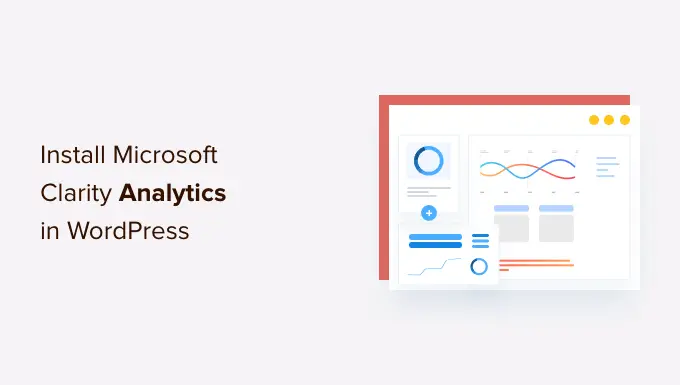
這就是我們將在本教程中介紹的內容:
什麼是 Microsoft Clarity 以及為什麼要使用它?
Microsoft Clarity 是一種免費的網站分析工具。 它可以幫助您查看網站上最受歡迎的頁面以及用戶如何單擊、滾動這些頁面並與之交互。
Microsoft Clarity 最重要的特性是它的數據可視化。 這包括點擊跟踪、熱圖報告、會話記錄等。
熱圖顯示用戶如何移動鼠標以及他們單擊、選擇和滾動的位置的可視化報告。
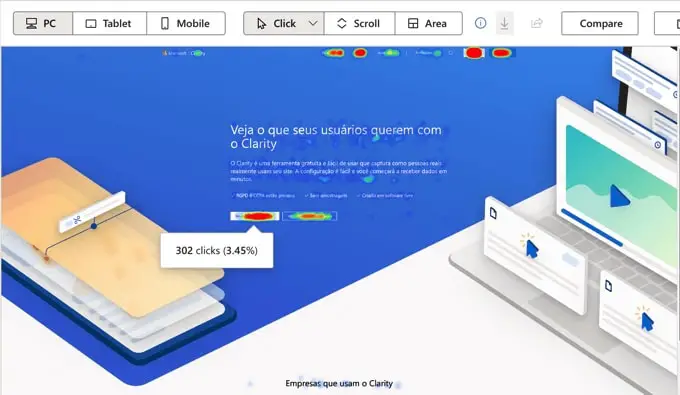
同樣,會話記錄可幫助您了解用戶如何查看您的內容、他們在哪里花費更多時間以及是什麼讓他們離開您的 WordPress 網站。
此信息可幫助您為用戶創造更好的用戶體驗、提高性能並促進銷售轉化。
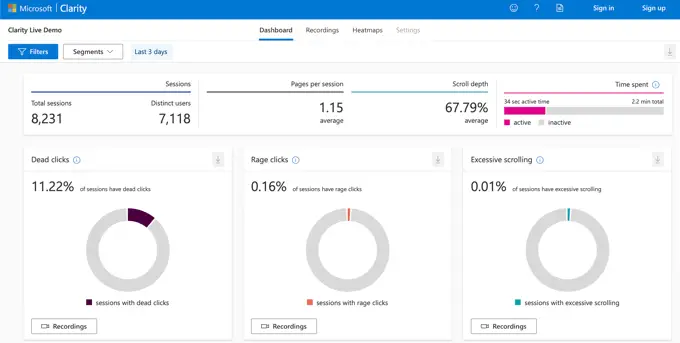
注意: Microsoft 警告說,不應在包含敏感數據(包括用戶醫療保健、金融服務或政府相關信息)的站點上使用 Clarity。
Microsoft Clarity 與 Google Analytics:有何區別?
Google Analytics 是市場上最好的分析解決方案,因為它提供了許多深入的跟踪功能。 另一方面,Microsoft Clarity 專注於用戶與熱圖和會話記錄交互的可視化。
Google Analytics 可幫助您跟踪網站上的幾乎所有內容。 它還具有增強的電子商務跟踪、轉換跟踪和詳細報告。
Microsoft Clarity 是一個較新的平台,目前不能替代 Google Analytics 的卓越功能。 但是,您可以將 Microsoft Clarity 與 Google Analytics 一起使用來解鎖熱圖和訪問者會話記錄等功能,因為 Google 尚未提供這些功能。
在 Microsoft 的分析功能之前,許多網站所有者會使用 Hotjar 或 CrazyEgg 等付費熱圖解決方案以及 Google Analytics,但現在您可以免費使用這些工具。
我們建議在您的所有網站上安裝 Google Analytics。 之後,您可以按照下面的指南在 WordPress 中安裝 Microsoft Clarity。
它們都可以很好地工作,而不會影響您網站的功能。
將 Microsoft Clarity 添加到任何網站都很容易。 您需要註冊 Microsoft Clarity,然後將跟踪代碼添加到您的網站。 我們將逐步引導您完成該過程。
註冊 Microsoft Clarity
首先,前往 Microsoft Clarity 網站並單擊“開始”按鈕。 您需要 Microsoft、Facebook 或 Google 帳戶才能註冊。
註冊後,您將看到帶有添加新項目的彈出窗口的 Clarity 儀表板。
繼續並為您的項目輸入名稱。 您可以使用您網站的名稱,使其易於識別。 接下來,輸入您的網站網址。
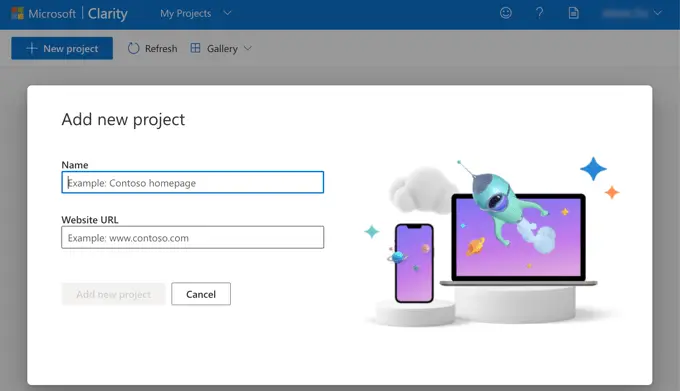
創建新項目後,系統會詢問您要如何安裝 Clarity。 您應該單擊“獲取跟踪代碼”選項。
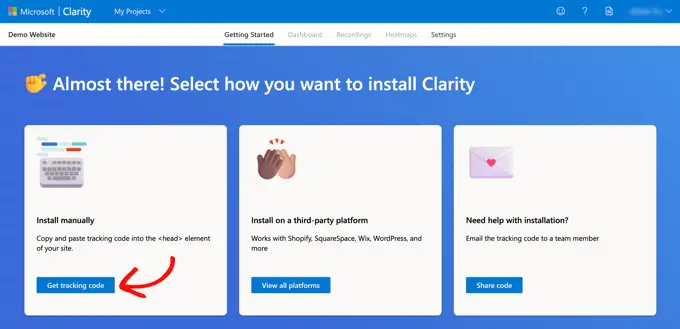
您現在將看到需要添加到 WordPress 網站的跟踪代碼。 只需單擊“複製到剪貼板”按鈕。
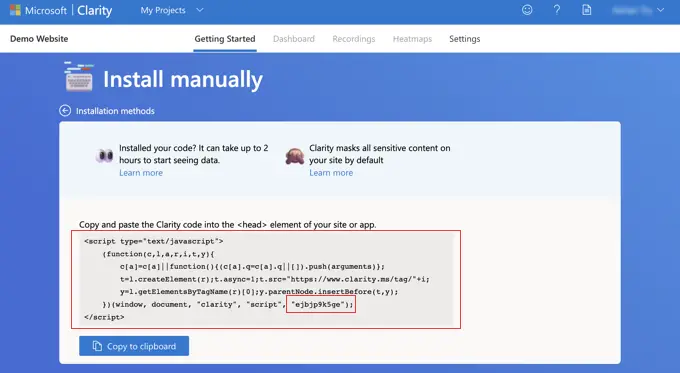
根據您將此代碼添加到您的 WordPress 站點所使用的方法,您可能需要完整的跟踪代碼,或者只需要您的項目 ID。 您會在跟踪代碼的末尾找到項目 ID,就在</script>之前。 在上面的屏幕截圖中,它是“ejbjp9k5ge”。
我們建議讓此選項卡保持打開狀態或將代碼複製到安全位置。 您將在本教程的下一步中需要它。
將 Microsoft Clarity 代碼添加到 WordPress
現在您需要將 Microsoft Clarity 跟踪代碼添加到您的 WordPress 網站,使其出現在所有頁面上。 幸運的是,有許多簡單的方法可以實現這一點,而無需手動編輯任何 WordPress 文件。
您可以從以下三種中選擇您喜歡的方法。
方法 1:使用 Microsoft Clarity 插件添加 Microsoft Clarity 代碼
您需要做的第一件事是安裝 Microsoft Clarity 插件。 有關更多詳細信息,請參閱我們關於如何安裝 WordPress 插件的分步指南。
激活後,您需要訪問 WordPress 管理中的設置 » Clarity頁面。 您需要在此處粘貼項目 ID。 這是您的 Clarity 跟踪代碼中的最後一項,看起來類似於“ejbjp9k5ge”。
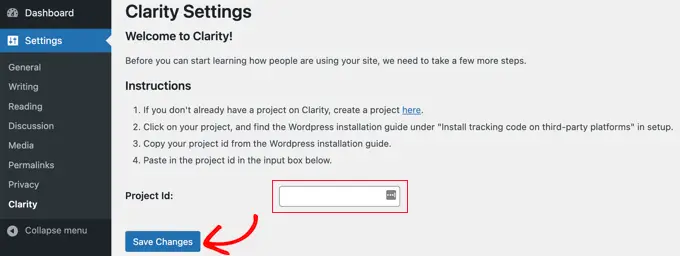
請確保單擊底部的“保存更改”按鈕以存儲您的設置。 您的 WordPress 站點現已連接到 Microsoft Clarity。

方法 2:使用 WPCode 添加 Microsoft Clarity 代碼
向您的網站添加代碼的最安全和最簡單的方法是 WPCode,這是最好的 WordPress 代碼片段插件。 該插件允許您直接從 WordPress 儀表板(無需 FTP 或 cPanel)在網站的頁眉或頁腳中添加任何腳本。
安裝並激活 WPCode 免費插件後,您需要訪問代碼片段 » 頁眉和頁腳頁面。 在那裡,您應該將整個 Microsoft Clarity 跟踪代碼粘貼到“標題”字段中。
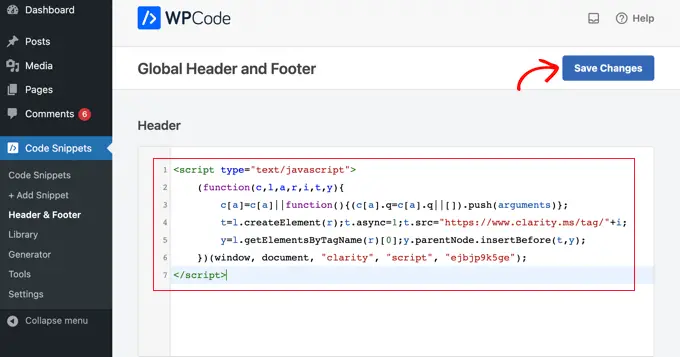
不要忘記單擊“保存更改”按鈕來存儲您的設置。
該插件現在會自動將 Microsoft Clarity 分析代碼添加到您的 WordPress 網站的所有頁面,因此您可以跟踪您網站上的網站訪問者活動。
方法 3:使用多合一 SEO 添加 Microsoft Clarity 代碼
All in One SEO 是最好的 WordPress SEO 插件,可讓您輕鬆地針對搜索引擎和社交媒體平台優化您的 WordPress 網站。 我們在有關如何正確為 WordPress 設置多合一 SEO 的指南中向您展示瞭如何充分利用它。
如果您的網站上安裝了 All in One SEO,那麼您可以使用它來添加 Microsoft Clarity 跟踪代碼。
只需轉到多合一 SEO » 常規設置 » 網站管理員工具,然後單擊“Microsoft Clarity”圖標。 將出現一個字段,您可以在其中粘貼您的 Clarity 項目 ID。 這是您的 Clarity 跟踪代碼中的最後一項,看起來類似於“ejbjp9k5ge”。
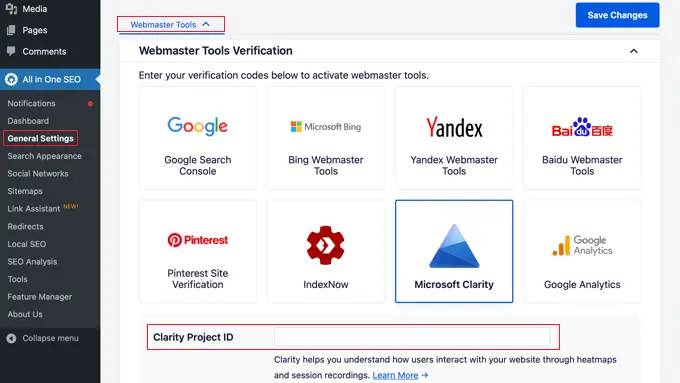
確保隨後單擊“保存更改”按鈕,您的 WordPress 站點將連接到 Microsoft Clarity。
使用 Microsoft 清晰度
安裝跟踪代碼並清除 WordPress 緩存後,Microsoft 將開始記錄訪問者會話數據。
但是,您最多可能需要 2 小時才能在您的 Clarity 帳戶中看到任何結果。
使用 Microsoft Clarity 儀表板
只需在幾個小時後登錄到您的 Clarity 帳戶,您就應該能夠在儀表板中看到活動摘要。
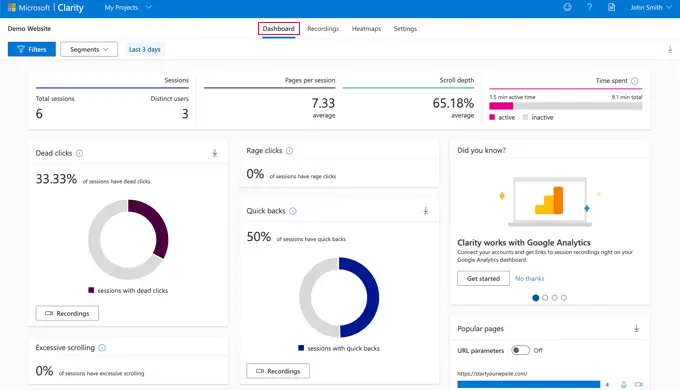
您可以看到有用的見解,例如具有“無效點擊”的會話百分比。 這些是不會去任何地方的點擊。 例如,用戶可能會認為它是按鈕或鏈接而單擊圖像。
另一個有用的統計數據是當用戶在同一區域快速點擊或點擊時的瘋狂點擊。 密切關注這些指標可以幫助您使網站更加人性化。
儀表板還向您顯示“快速返回”的數量。 這些發生在用戶離開頁面然後很快返回頁面時。
它還會跟踪過度滾動,即用戶滾動頁面的次數超出預期。 與 Google Analytics 一樣,Microsoft 可以輕鬆查看您網站上最受歡迎的頁面。
使用 Microsoft Clarity 錄音
“錄音”選項卡顯示不同用戶會話的錄音。 您可以獲得用戶設備、操作系統和國家/地區的詳細信息。
Clarity 還會告訴您他們訪問的頁面數量、會話持續時間和時間,以及他們的點擊次數。
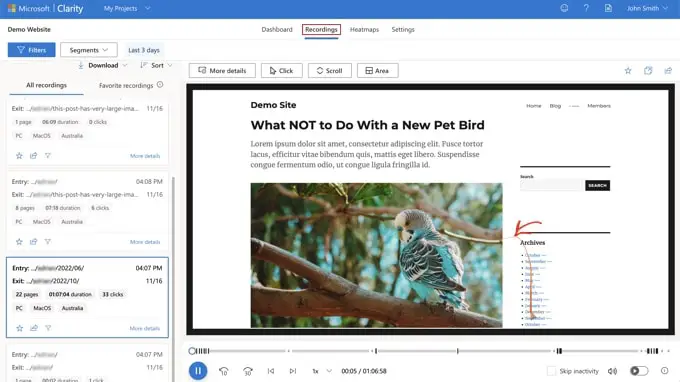
這些錄音讓您可以觀看鼠標移動和點擊的動畫。 在上面的屏幕截圖中,您可以看到用戶將鼠標移至 11 月檔案鏈接並單擊它。
使用 Microsoft Clarity 熱圖
“熱圖”選項卡顯示您網站的熱圖。 這些可以幫助您根據點擊人數了解哪些部分在您的網站上很受歡迎。
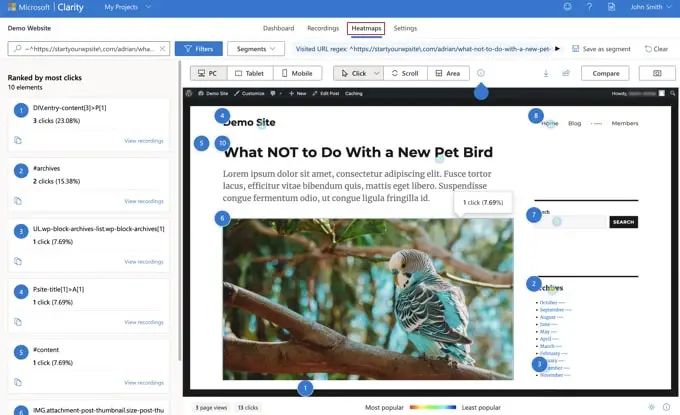
熱圖還會顯示用戶向下滾動頁面的距離,以及頁面上的哪些區域獲得的點擊次數最多。
關於 Microsoft Clarity Analytics 工具的最終想法
Microsoft Clarity 是一種新的分析工具,具有一些簡潔的功能。 雖然它無法替代強大的 Google Analytics 平台,但它確實提供了一些有趣的功能,例如免費熱圖和會話記錄。
新網站所有者通常希望查看熱圖和會話記錄,但他們沒有預算購買 HotJar 或 CrazyEgg 等高級解決方案。 那麼,現在您可以使用 Microsoft Clarity。
使用熱圖和會話記錄,您應該能夠優化您的網站或在線商店體驗,以改善用戶體驗並促進銷售。
我們希望本文能幫助您了解如何在 WordPress 中安裝 Microsoft Clarity Analytics。 您可能還想查看我們對無需任何代碼即可創建自定義佈局的最佳 WordPress 頁面構建器的比較,以及我們挑選的最佳電子郵件營銷服務來發展您的業務。
如果您喜歡這篇文章,請訂閱我們的 YouTube 頻道以獲取 WordPress 視頻教程。 您還可以在 Twitter 和 Facebook 上找到我們。
